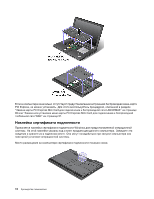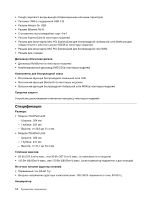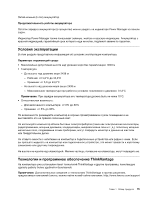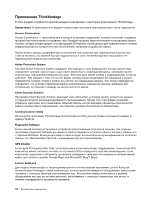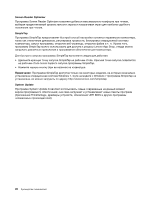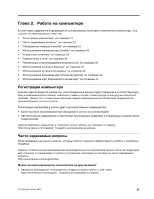Lenovo ThinkPad L430 (Russian) User Guide - Page 34
Доступ к приложениям ThinkVantage
 |
View all Lenovo ThinkPad L430 manuals
Add to My Manuals
Save this manual to your list of manuals |
Page 34 highlights
ThinkVantage ThinkVantage Windows 7. Lenovo ThinkVantage Tools Lenovo ThinkVantage Tools Lenovo ThinkVantage Tools Lenovo ThinkVantage Tools Табл. 1 Lenovo ThinkVantage Tools Значок Access Connections™ Active Protection System™ Fingerprint Software Client Security Solution Lenovo Solution Center Mobile Broadband Connect 3G Communications Utility Password Manager Power Manager Recovery Media Rescue and Recovery® Screen Reader Optimizer System Update GPS Enabler GPS SimpleTap SimpleTap Lenovo ThinkVantage Tools 16
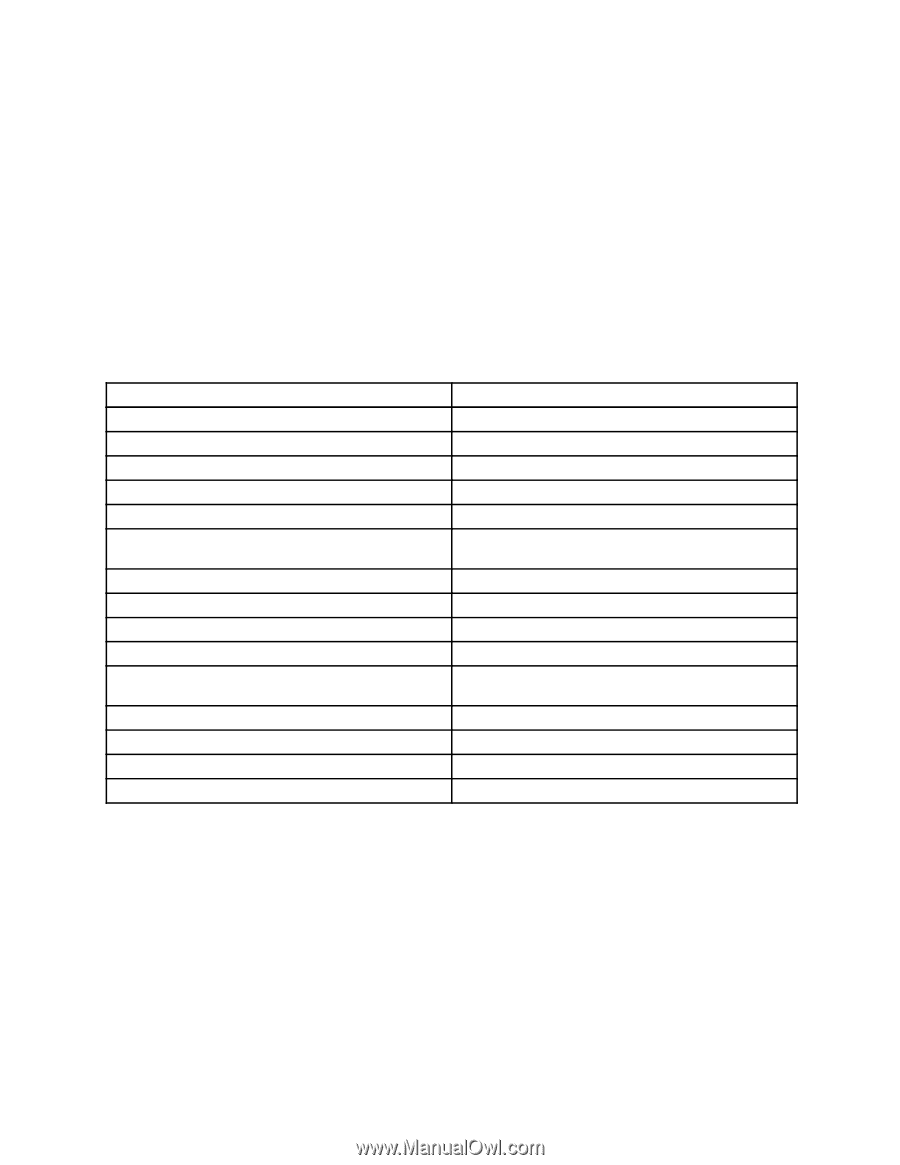
Доступ к приложениям ThinkVantage
В этом разделе приведена информация о доступе к приложениям ThinkVantage в операционной
системе Windows 7.
Запускать приложения можно из программы Lenovo ThinkVantage Tools и из панели управления.
•
Запуск приложений с помощью программы Lenovo ThinkVantage Tools
Щелкните
Пуск
➙
Все программы
➙
Lenovo ThinkVantage Tools
. Дважды щелкните значок
приложения, чтобы запустить его.
Примечание:
Если значок приложения в программе Lenovo ThinkVantage Tools затенен, это
означает, что приложение необходимо установить вручную. Чтобы установить приложение
вручную, дважды щелкните значок приложения. После этого следуйте инструкциям на экране.
После завершения установки значок приложения будет активирован.
Табл. 1. Приложения в программе Lenovo ThinkVantage Tools
Приложение
Значок
Access Connections
™
Подключение к Интернету
Active Protection System
™
Подушка безопасности
Fingerprint Software
Устройство распознавания отпечатков пальцев
Client Security Solution
Улучшенная защита
Lenovo Solution Center
Работоспособность и диагностика компьютера
Mobile Broadband Connect
Широкополосное мобильное 3G-подключение к
Интернету
Communications Utility
Веб-конференции
Password Manager
Хранилище паролей
Power Manager
Управление электропитанием
Recovery Media
Заводские носители для восстановления
Rescue and Recovery
®
Расширенное резервное копирование и
восстановление
Screen Reader Optimizer
Оптимизация чтения
System Update
Обновления и драйверы
GPS Enabler
GPS
SimpleTap
SimpleTap
Примечание:
В зависимости от модели компьютера некоторые приложения могут быть
недоступны.
•
Запуск приложений в панели управления
Щелкните
Пуск
➙
Панель управления
. В зависимости от того, какое приложение вы хотите
запустить, дважды щелкните по соответствующему разделу и затем по тексту, выделенному
зеленым цветом.
Примечание:
Если вы не нашли нужное приложение в панели управления, откройте окно навигации
программы Lenovo ThinkVantage Tools и дважды щелкните затененный значок, чтобы установить
нужное приложение. После этого следуйте инструкциям на экране. После завершения установки
значок приложения будет активирован и вы сможете найти приложение в панели управления.
Разделы в панели управления, зеленый текст и приложения указаны в таблице ниже.
16
Руководство пользователя